Как удалить разделы на флешке
 Одна из проблем, с которыми могу столкнуться пользователи — несколько разделов на флешке, или другом USB накопителе, а также на карте памяти, при наличии которых иногда Windows видит только один из них, тем самым получаем меньший доступный объем на USB. Случиться такое может после форматирования некоторыми программами (например при создании загрузочной флешки) или устройствами (при форматировании накопителя не на компьютере), иногда тот же результат можно получить, создав загрузочный накопитель на внешнем накопителе HDD или SSD большого объема.
Одна из проблем, с которыми могу столкнуться пользователи — несколько разделов на флешке, или другом USB накопителе, а также на карте памяти, при наличии которых иногда Windows видит только один из них, тем самым получаем меньший доступный объем на USB. Случиться такое может после форматирования некоторыми программами (например при создании загрузочной флешки) или устройствами (при форматировании накопителя не на компьютере), иногда тот же результат можно получить, создав загрузочный накопитель на внешнем накопителе HDD или SSD большого объема.
В этой инструкции — подробно о том, как удалить разделы на флешке или другом USB-накопителе в Windows в зависимости от установленной версии системы. Также в конце есть видео, где весь процесс показан наглядно.
Как удалить разделы на флешке в «Управление дисками» Windows 11 и Windows 10
Windows 11 и Windows 10 последних версий (в ранних версиях было недоступно) умеют работать с несколькими разделами на съемных USB накопителях, в том числе удалять разделы во встроенной утилите «Управление дисками». Порядок действий будет следующим (все данные с флешки будут удалены в процессе):
- Нажмите клавиши Win+R на клавиатуре, введите diskmgmt.msc и нажмите Enter, либо нажмите правой кнопкой мыши по кнопке «Пуск» и выберите пункт «Управление дисками».
- В нижней части окна управления дисками найдите вашу флешку, нажмите правой кнопкой мыши по одному из разделов и выберите пункт меню «Удалить том». Повторите это для остальных томов таким образом, чтобы на накопителе осталось одно большое незанятое пространство.

- Когда на накопителе останется одно единственное незанятое пространство, нажмите по нему правой кнопкой мыши и выберите пункт меню «Создать простой том».
Дальнейшие шаги будут проходить в простом мастере создания томов: вам достаточно будет указать размер тома (по умолчанию будет указано всё доступное свободное место), выбрать файловую систему и букву диска. По завершении процесса вы получите единственный раздел в нужной файловой системе, занимающий всё свободное место на вашем USB накопителе.
Удаление разделов на USB накопителе в командной строке с помощью DISKPART
В Windows 7, 8.1 и Windows 10 ранних версий действия над разделами на флешке в утилите «Управление дисками» недоступны, а потому придется прибегнуть к использованию DISKPART в командной строке. Способ исправно работает и для современных Windows 11/10.
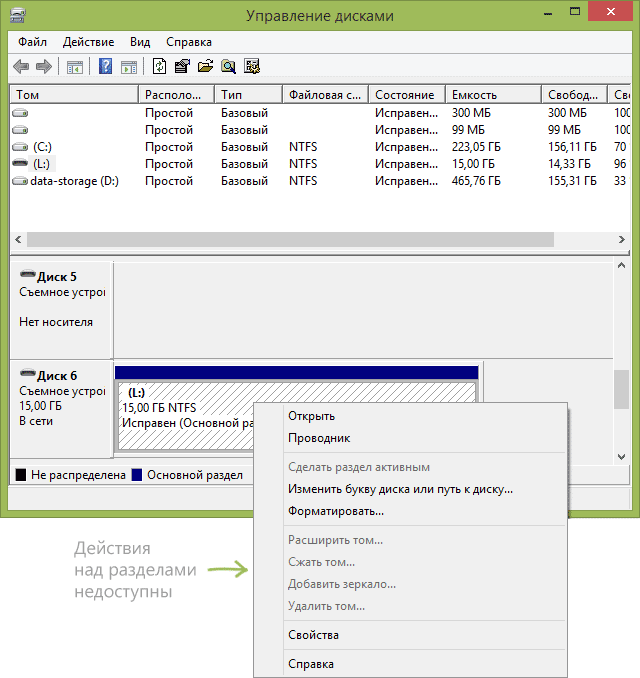
Для того чтобы удалить все разделы на флешке (данные с неё будут удалены, при наличии важных файлов, предварительно сохраните их) в командной строке, выполните следующие шаги:
- Запустите командную строку от имени администратора, для этого: в Windows 10 или Windows 11 начните набирать «Командная строка» в поиске на панели задач, затем нажмите правой кнопкой мыши по результату и выберите пункт «Запуск от имени Администратора», в Windows 8.1 можно нажать клавиши Win + X и выбрать нужный пункт, а в Windows 7 найдите командную строку в меню Пуск, кликните по ней правой кнопкой мыши и выберите запуск от имени Администратора.
- После запуска командной строки, по порядку введите следующие команды, нажимая Enter после каждой из них (на скриншоте ниже списка команд показан весь процесс выполнения задачи по удалению разделов с USB):
diskpart list disk
- Вторая команда отобразит список подключенных дисков с указанием их номеров, состояния и размеров. В списке дисков найдите свою флешку, нам понадобится ее номер диска, далее — N. Не перепутайте с другими накопителями (в результате описанных действий данные будут удалены).
- Введите следующие команды (заменив N на номер накопителя, с которого требуется удалить разделы):
select disk N clean
- Теперь на USB-накопителе нет разделов, и вы можете его отформатировать стандартными средствами Windows, получив в результате один основной раздел. Но можно продолжить использовать DISKPART. Команды ниже создают один активный раздел на флешке, занимающий всё доступное пространство, и форматируют его в FAT32. Вы также можете использовать файловую систему NTFS (на изображении используется именно эта файловая система) или ExFAT, указав её в 4-й команде:
create partition primary select partition 1 active format fs=fat32 quick assign exit

Видео инструкция
На этом все действия по удалению разделов на флешке завершены, создан один раздел и накопителю присвоена буква — можно пользоваться полным доступным на USB объемом памяти.
В завершение — видео инструкция, если что-то осталось не ясным.
Если описываемые способы не помогают, попробуйте использовать специальные программы для ремонта флешки. Также вам могут пригодиться отдельные инструкции на близкую тему: Как сделать флешку обычной из загрузочной, Как разделить USB-флешку на разделы в Windows.
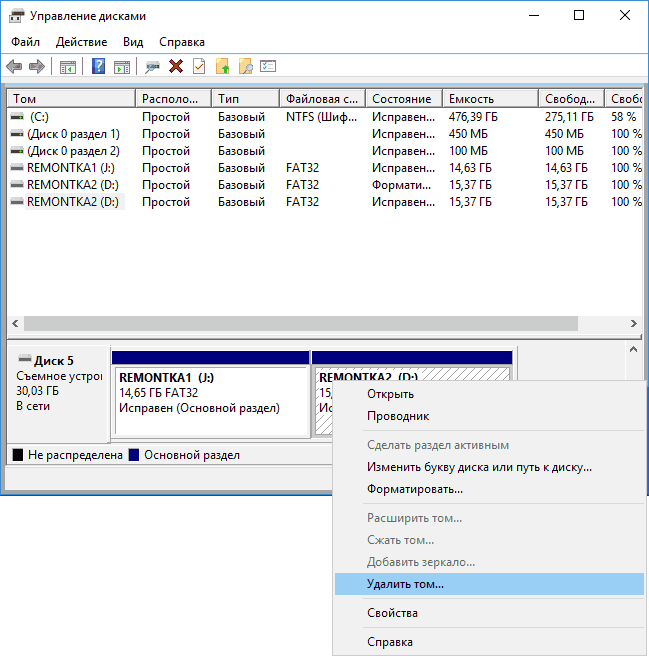

Надежда
Доброго времени. у меня не получилось.
после команды «clean» вышло сообщение «Ошибка службы виртуальных дисков: Нет носителя в устройстве»
Ответить
Dmitry
Возможно, у вас другая проблема с флешкой, а не разделы на ней? Что пишет, когда вставляете и открыть пробуете? Вставьте диск в устройство? Если да, то вот https://remontka.pro/insert-disk-into-removable-disk/
Ответить
Юра
спасибо! очень помогло
Ответить
GR
Спасибо! Все получилось!
Ответить
Николай
Здравствуйте Dmitry. Как отформатировать USB 64Gb в FAT32
Ответить
Dmitry
Здравствуйте. Описанный способ с diskpart сработает вполне.
Можно вот так: format /FS:FAT32 D: /q (где D: — буква флешки), а если не сработает, то вот так: https://remontka.pro/format-usb-hdd-fat32/
Ответить
Николай
Спасибо! Ответ нашел в Вашей другой публикации «Форматирование больших дисков»
Ответить
роман
Ее! Спасибо автор, очень помог …
Ответить
Tatsumi
Спасибо тебе большое Дмитрий, уже не раз выручил.
Ответить
Вадим
установил на внешний жесткий диск установочную флэшку вин 10, на диске были фото детей теперь их нет и видит только usb, что делать, как востановить помогите пож.
Ответить
Dmitry
Попробуйте для начала https://remontka.pro/dmde-data-recovery/ — но восстановится не всё скорее всего, так как часть данных были перезаписаны установочными файлами Windows.
Ответить
Александр
Здравствуйте! У меня НЕ ПОЛУЧИЛОСЬ! После того как ввел «clean» выдало следующее: «Программа diskpart обнаружила ошибку: Ошибка в данных (CRC). дополнительные сведения см. в журнале событий системы.
Ответить
Dmitry
Возможно, повреждена сама флешка. Можно для начала простым chkdsk проверить попробовать.
Ответить
Александр
проблема в том, что флешку не видно и под каким она диском не понятно
Ответить
Dmitry
В управлении дисками и в diskpart её нет?
Ответить
Александр
В diskpart есть. А как использовать chkdsk? где вводить??
В управлении дисками, область не размечена, буквы нет. При попытке создать простой том выдает ошибку данных (CRC)
Ответить
Dmitry
chkdsk без буквы не получится. А пробовали такой способ: https://remontka.pro/usb-repair-software/ ?
Ответить
Александр
Также пробовал через программу AOMEI Partition Assistant Standard Edition удалить данные с раздела и создать, при создании выдает ошибку: К сожалению текущая операция была отменена!
Информация кода: 102
Описание: Certain bad sector exists in DBR.
Ответить
KPACABA
Спасибо! Сколько мучился! Не мог решить! И вдруг то помогло! Знали бы как я рад))
Ответить
Анна
Здравствуйте, у меня после ввода команды clean выдало: Программа diskpart обнаружила ошибку: Запрос не был выполнен из-за ошибки ввода/вывода на устройстве.
Ответить
Dmitry
А флешка сама по себе рабочая? Тут причина может крыться либо в ней, либо в работе USB на компьютере (тогда можно попробовать на другом)
Ответить
Егор
после команды «create partition primary» пишет: Не найдены доступные свободные области.
Ответить
Dmitry
При этом точно была флешка выбрана и clean сработала нормально?
А в управлении дисками (Win+R — diskmgmt.msc) как флешка отображается, какие на ней разделы?
Ответить
Илья
Раздел не удаляется (хотя в командой стране пишет успешная операция)
Ответить
Dmitry
А точно тот диск выбираете? Какие-то еще проблемы с флешкой были перед этим?
Ответить
Антон
Спасибо работает.
Ответить
Дарья
Сделала все точно по инструкции, проведя все манипуляции в diskpart. И хотя поначалу форматировать не давал (после выполнения первых 5-ти пунктов), но после того, как выполнила действия после п 7 всё в том же окошке — все заработало. Спасибо большое! Флешка как новенькая, комп видит, всё ок.
Ответить
василий
у меня вот такая проблема на флешке есть раздел и он не как не удаляется ни diskpart ни сторонний софт для низкоуровневого форматирования не помогает хотя на нее записываются и удаляются файлы но вот этот раздел занимает почти всю флешку и он чем то заполнен
Ответить
Dmitry
А можно скриншот, как это выглядит в управлении дисками например? Просто один раздел-то должен быть на флешке в любом случае.
Ответить
Сергей
Спасибо Вам, вопрос решён.
Ответить
s
Спасибо как всегда diskpart выручает
Ответить
Татьяна
Compact Flash 8Gb Silicon Power во время съемки выдала ошибку. Через компьютер — просит форматирование. Пыталась форматировать на камере и на компе — не получается. На флешке файлы RAW. В Управлении дисками показывает — 7,62 ГБ RAW Исправен (Основной раздел). Перепробовала всякие разные программы по восстановлению — ничего. 0 файлов для восстановления. Что можно сделать?
Ответить
Dmitry
Посмотрите вот это: https://remontka.pro/raw-disk-windows/
Ответить
Алексей
Здравствуйте.
После ввода команды clean выдало:
Программа DiskPart обнаружила ошибку: Запрос не был выполнен из-за ошибки ввода/вывода на устройстве.
Дополнительные сведения см. в журнале событий системы.
На другом компьютере тоже самое.
Что это может быть?
Ответить
Dmitry
Физические проблемы с флешкой или с её подключением.
Также убедитесь, что там нет переключателя защиты от записи на самой флешке.
Ответить
Андрей
Появилась какая чушь с флэшкой. Hitman partition recovery у флешки два раздела один сама флэшка, а второй непонятно что с размером 2tb ни файловой системы ни каких то атрибутов у него нет и его никак не удалить. Появилось это после создания uefi загрузочной флэшки с вин10, а после форматирования обратно в обычную ещё и другие устройства кроме ПК перестали что либо на ней видеть, флэшку видят, а содержимое нет. Что за ерунда, кто знает?
Ответить
Dmitry
Андрей, а удаление разделов, как описано (в diskpart) не работает?
Ответить
Davydenko
Спасибо, помогло!
Ответить
Aleksandr
Спасибо! Помогло!
Ответить
Mr.Robot
Спасибо огромное! Помогло! У меня на 16-ти гиговой флешке создалось 3 раздела под эмулятор андроида 7,1.. Самое обидное было, что этот эмуль не заработал ни на одном из компов, так ещё и флешку запорол. Руки дошли и нашёл вашу статью… Ещё раз огромное спасибо!
Ответить
Жанна
Здравствуйте. Очень надеюсь на вашу помощь. В планшете «Alcatel pixi 4» (андроид 6) пришлось сделать сброс к заводским настройкам. Карта памяти на 16 гб, стоявшая в устройстве, была отформатирована как внутренний накопитель. По глупости, а точнее невнимательности, перед сбросом настроек, она НЕ была приведена в исходное состояние (т.е. не переформатирована обратно во внешний накопитель). Теперь, все андроид устройства, естественно, рапознают её как «неподдерживаемую». В проводнике компьютер её не отображает (не видит), в управлении дисками тоже, а в диспетчере устройств и на панели безопасного извлечения устройств — она есть. При этом, через диспетчер устройств, в свойствах, пишет, что устройство исправно и работает нормально.
Очень обрадовалась, когда в поиске решения данной проблемы, наткнулась на вашу статью. У меня Win7, сделала всё по вашей инструкции. Дойдя до пункта стереть «clean», система написала, что устройство защищено от записи. Вытащив (корректно) карту, я проверила «lock/unlock» — всё в порядке. Вставила обратно, повторила все действия по порядку — результат тот же. Кроме того, у вас на скриншоте «управление дисками» стрелочкой показана недоступность к действиям над разделами флэшки, а у меня, в точно таком же окошке, «удалить том» был доступен. Несколько раз пробовала и через него — результат во всех случаях один: устройство защищено от записи. Можно ли как-то помочь в моём случае? Заранее благодарю.
Ответить
Dmitry
Здравствуйте.
Попробуйте программку SD Card Formatter из этой статьи: https://remontka.pro/usb-repair-software/
Ответить
Влад
Здравствуйте.
У меня та же проблемка вышла что у человека выше!
После ввода команды clean выдало:
Программа DiskPart обнаружила ошибку: Запрос не был выполнен из-за ошибки ввода/вывода на устройстве.
Дополнительные сведения см. в журнале событий системы.
Досадно что дальше…? как быть?
Ответить
Dmitry
Здравствуйте.
А не по той ли причине вы прибегнули к инструкции, что флешка нигде не читается? Если так, то дело вполне может быть в её неисправности и ошибка именно ею вызвана.
Ответить
Влад
Спасибо! Значит карточка пойдёт в корзину…
Ответить
Николай
Здравствуйте Дмитрий.
У меня проблема такого плана.
На флешке 16 Гб по рекомендации блогера на Ютуб канале (к сожалению это было лет 10 назад, и сейчас не могу найти то видео) мной создан загрузочный сектор и он скрыт от перезаписи.
Сейчас появилась необходимость удалить этот скрытый раздел потому как не могу сделать данную флешку мультизагрузочной, все программы выдают ошибку. Руфусом могу установить Виндовс 10 в формате NTFS а вот другие программы требуют FAT 32 и завершают работу ошибкой.
В интернете не нашел действенного способа.
Всё что описано в данной статье проделал, операция завершена успешно но в свойствах USB накопитель всё равно показывает 44,7 мб занято. В Дополнительных параметрах безопасности для USB накопителя-вкладка Общая папка-Элементы разрешения-раздел Доступ указано ЧТЕНИЕ!
Подскажите как и где снять галочку: Только для чтения. Помню что каким то образом делал это но к сожалению забыл как.
Очень хочется создать мультизагрузочную флешку с реаниматором.
Ответить
Dmitry
Здравствуйте.
Судя по описанию, у вас все в порядке с флешкой и нет там дополнительных разделов. Занятые мегабайты на пустом накопителе с файловой системой NTFS — это нормально, так и должно быть (там служебные данные файловой системы), объем как раз соответствует, например для флешки на 32 Гб пустой в NTFS сразу есть 60 с чем-то занятых Мб.
Т.е. вполне вероятно, что причины проблем при создании загрузочной флешки вовсе не в том, что вы предположили.
Насчет разрешений — вы, кажется, смотрите разрешения общего доступа (по сети), а вовсе не разрешения записи.
Убедиться, что нет там дополнительных разделов можно в Diskpart: как в начале инструкции выбираем диск (select disk НОМЕР), а затем — detail disk и видим список разделов («спрятаться» у них нет шансов).
Ответить
Николай
Прошу прощения не то написал. Rufus видит 16Гб, MultiBoot USB 15267Mb а в проводнике виндовс флешка показывает бьём 14.9 Гб. Это так и должно быть?
И тогда еще возникает вопрос Мультизагрузочную флешку нужно в каком формате создавать NTFS или Fat32?
Ответить
Dmitry
Да, это нормально.
Насчет мультизагрузочной — не принципиально, но если для UEFI загрузки — то FAT 32, а если для Legacy — можно NTFS.
Ответить
Николай
Перепробовал разные программы Вами описанные на сайте и только Rufus создаёт загрузочную флешку, остальные прекращают работу ошибкой. Похоже нужно менять флешку.
Дмитрий огромное человеческое спасибо за Ваше время и труд.
С уважением Николай
Ответить
Диана
Ошибка службы виртуальных дисков:
Нет носителя в устройстве.
что делать?
Ответить